การใช้งาน EGAT APIs
วิธีการเรียกใช้งาน EGAT APIs เหมือนกับการใช้งาน REST APIs ทั่วไป ในตัวอย่างนี้จะแสดงขั้นตอนวิธีการเรียกผ่าน REST Client เช่น Postman เป็นต้น
เรียก REST APIs ผ่าน Postman
การตั้งค่า Postman
ดาวโหลดและติดตั้งโปรแกรม Postman เพื่อใช้ในการเรียก API
เปิดโปรแกรม Postman จะเห็นหน้าต่างดังรูป คลิกที่ปุ่ม Create collection
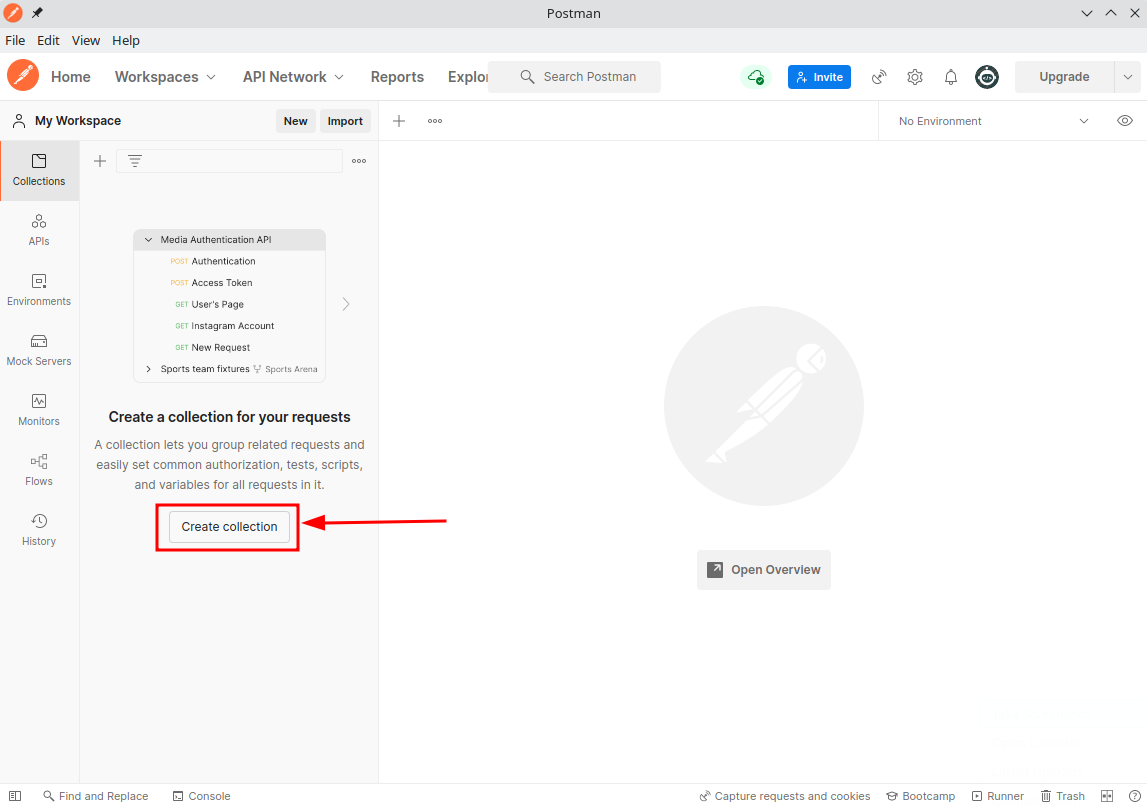
ตั้งชื่อ Collection เป็น
EGAT APIsภายใต้ Tab Authorization เลือก Type เป็นBearer Tokenและที่ช่อง Token พิมพ์{{token}}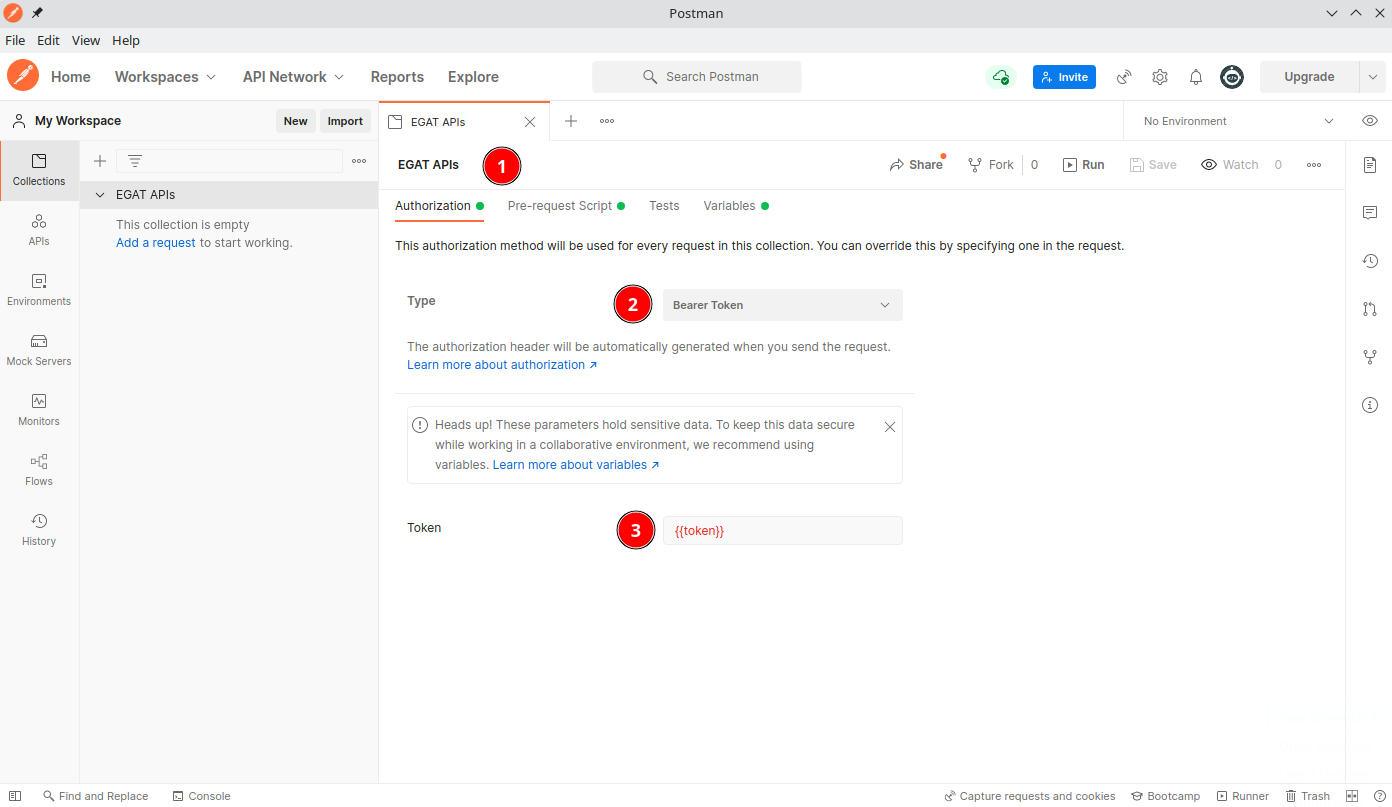
เลือกที่ Tab Variables และกรอกข้อมูลดังนี้
Variable Initial Value Description username <username from EGAT>Username from EGAT password <password from EGATPassword from EGAT base_url https://ppa.egat.co.th/ext-serviceAPI URL รูปตัวอย่าง
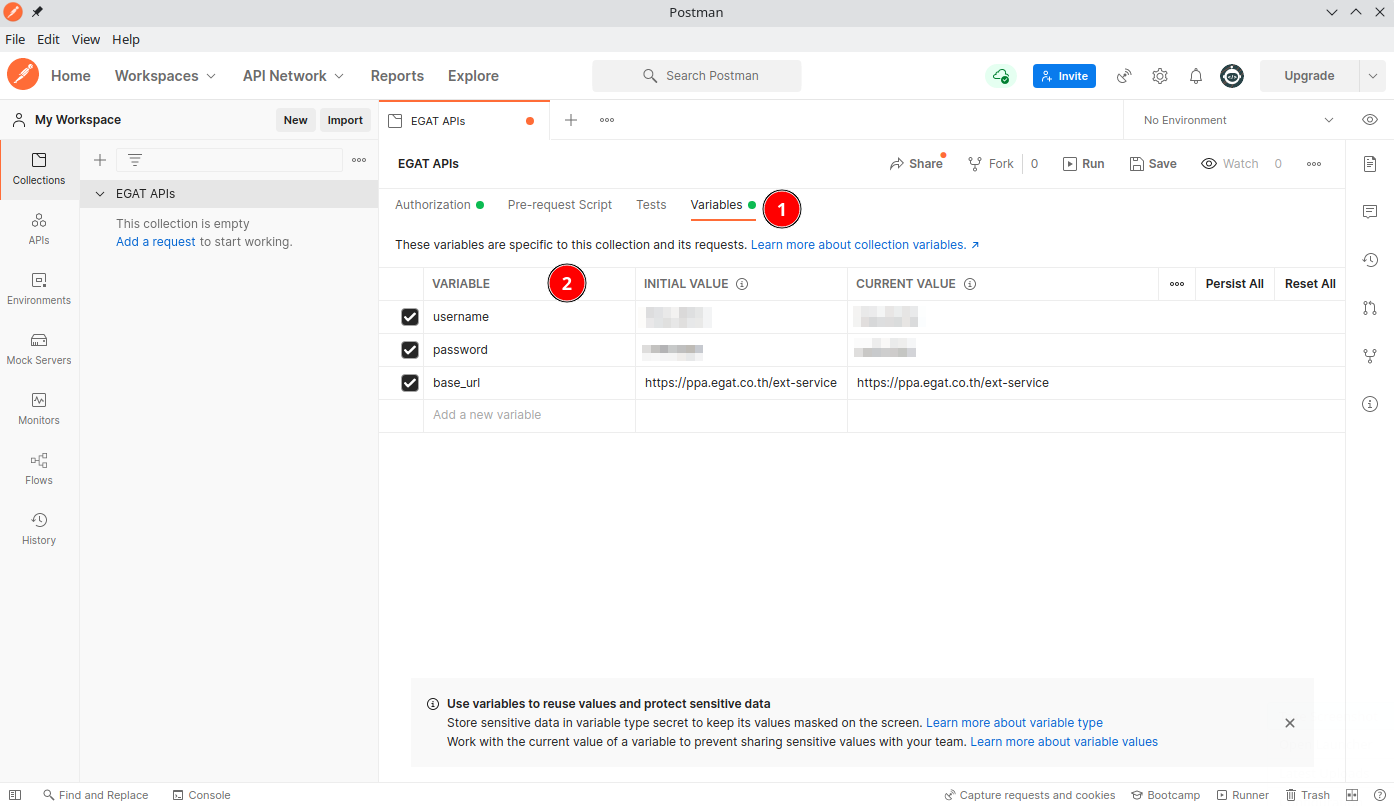
เลือกที่ Tab Pre-request Script กรอก Code ด้านล่างในกล่องข้อความ (กดปุ่ม Copy ที่กล่องด้านล่างและนำไป Paste) เมื่อเสร็จเรียบร้อยแล้วให้กดปุ่ม Save
pm.sendRequest(
{
url: pm.variables.get('base_url') + '/auth/token',
method: 'POST',
header: {
'Content-Type': 'application/json',
},
body: {
mode: 'raw',
raw: JSON.stringify({
username: pm.variables.get('username'),
password: pm.variables.get('password'),
}),
},
},
(err, res) => {
// Set BEARERTOKEN
pm.variables.set('token', res.json().access_token)
// console.log(res.json());
}
)รูปตัวอย่าง
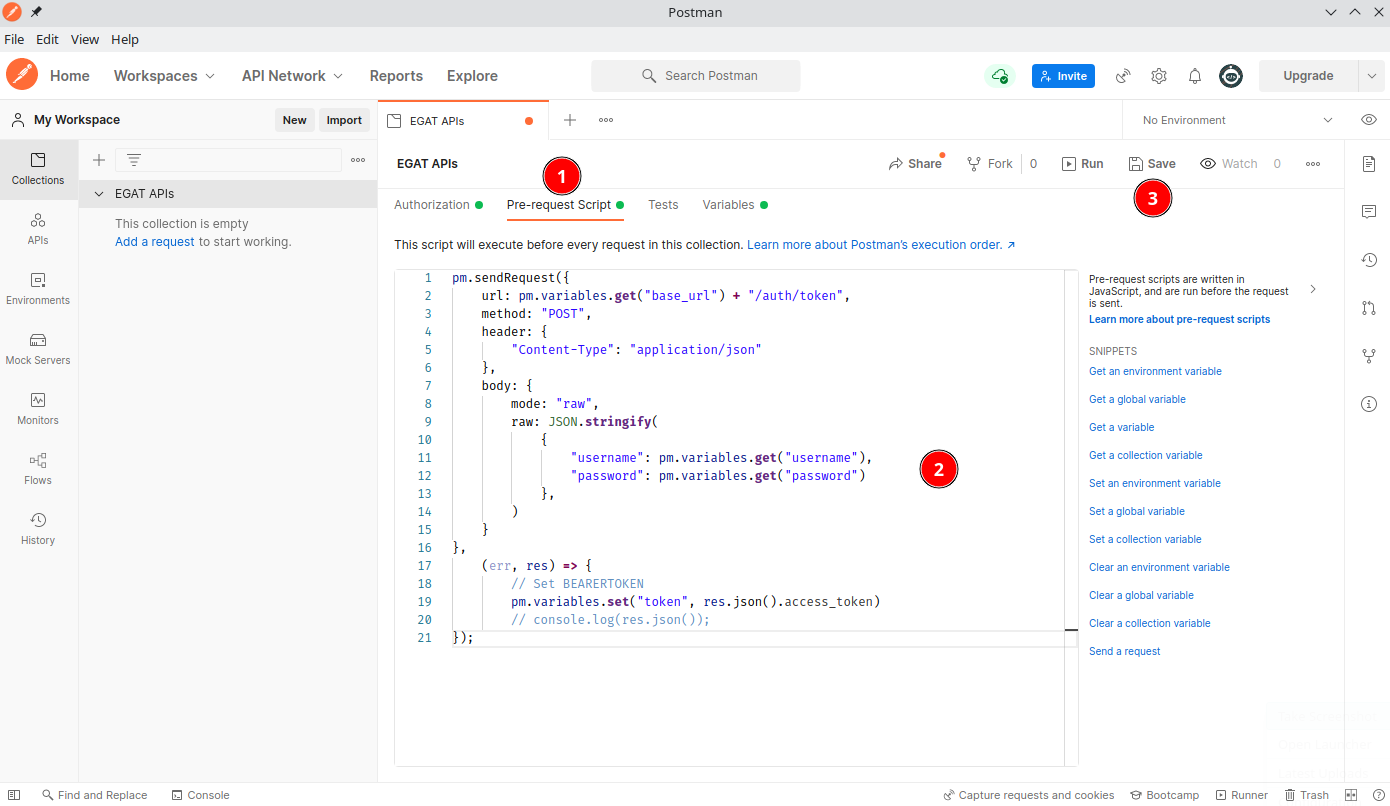
การเรียกดูข้อมูล Billing
ถ้ายังไม่ได้ตั้งค่า Postman ให้ตั้งต่าตามหัวข้อ การตั้งค่า Postman
คลิกขวาที่ชื่อ EGAT APIs เลือก Add Request
ตั้งค่าตามขั้นตอน ดูตามหมายเลขในรูป ดังนี้
(1) ตั้งชื่อ Request เป็น
Billing(2) กดเลือกวิธีการดึงข้อมูลเป็น
POST(3) กรอก URL สำหรับดึงข้อมูลเป็น
{{base_url}}/meter-billing/get-by-name-period(4) กดที่ Tab Body, เลือกที่
rawและเลือกประเภทข้อมูล (ตัวหนังสือสีฟ้า) เป็นJSON(5) กรอกข้อมูลที่ต้องการทราบตามรูปแบบด้านล่าง
{
"linefeederName": "ชื่อ feeder",
"year": "ปีที่ต้องการข้อมูล",
"month": "เดือนที่ต้องการข้อมูล"
}(6) กดปุ่ม Save เพื่อบันทึกการตั้งค่า
(7) กดปุ่ม Send เพื่อขอข้อมูล
(8) ถ้าทำถูกต้องจะได้ข้อมูลแสดงผลในช่องหมายเลข 8
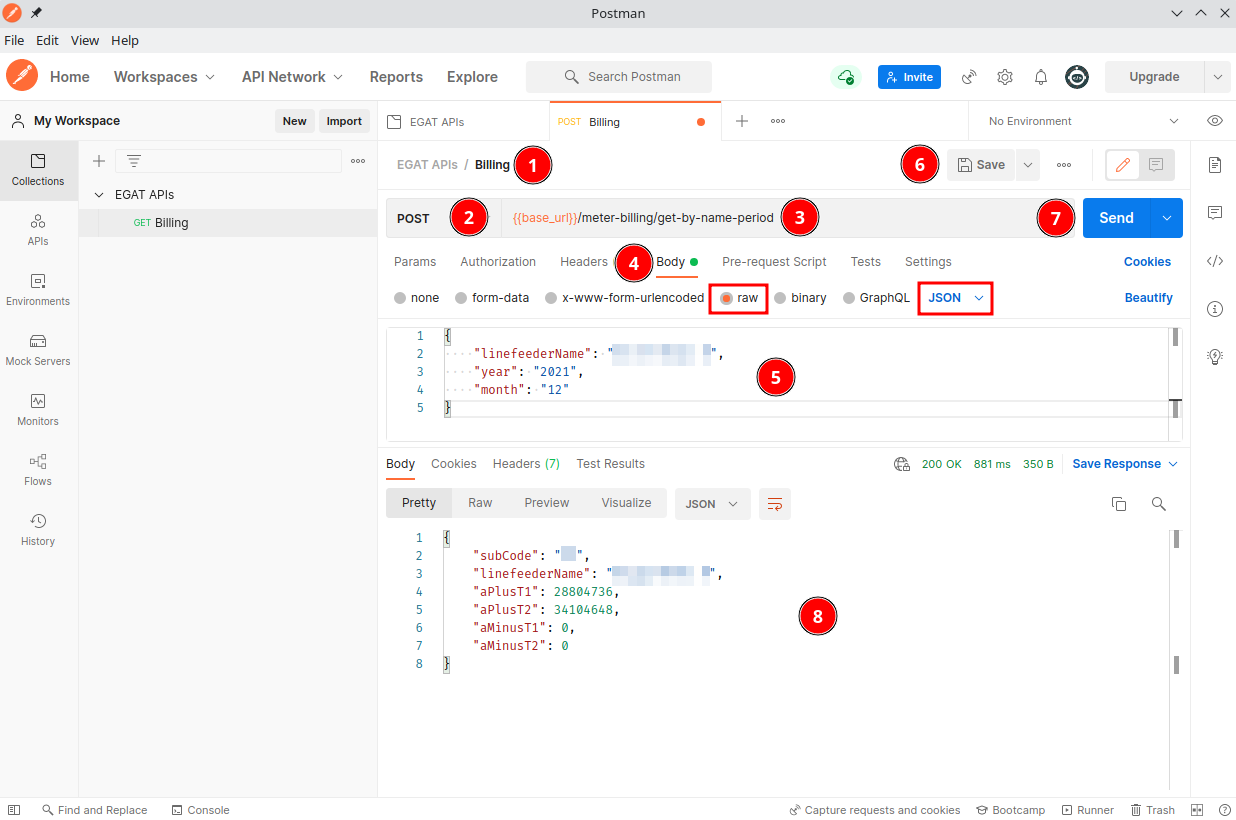
การเรียกดูข้อมูล Load Profiles
ถ้ายังไม่ได้ตั้งค่า Postman ให้ตั้งต่าตามหัวข้อ การตั้งค่า Postman
คลิกขวาที่ชื่อ EGAT APIs เลือก Add Request
ตั้งค่าตามขั้นตอน ดูตามหมายเลขในรูปดังนี้
(1) ตั้งชื่อ Request เป็น
LP(2) กดเลือกวิธีการดึงข้อมูลเป็น
POST(3) กรอก URL สำหรับดึงข้อมูลเป็น
{{base_url}}/meter-loadprofile/getall-by-name-period(4) กดที่ Tab Body, เลือกที่
rawและเลือกประเภทข้อมูล (ตัวหนังสือสีฟ้า) เป็นJSON(5) กรอกข้อมูลที่ต้องการทราบตามรูปแบบด้านล่าง
{
"linefeederName": "ชื่อ feeder",
"year": "ปีที่ต้องการข้อมูล",
"month": "เดือนที่ต้องการข้อมูล"
}(6) กดปุ่ม Save เพื่อบันทึกการตั้งค่า
(7) กดปุ่ม Send เพื่อขอข้อมูล
(8) ถ้าทำถูกต้องจะได้ข้อมูลแสดงผลในช่องหมายเลข 8
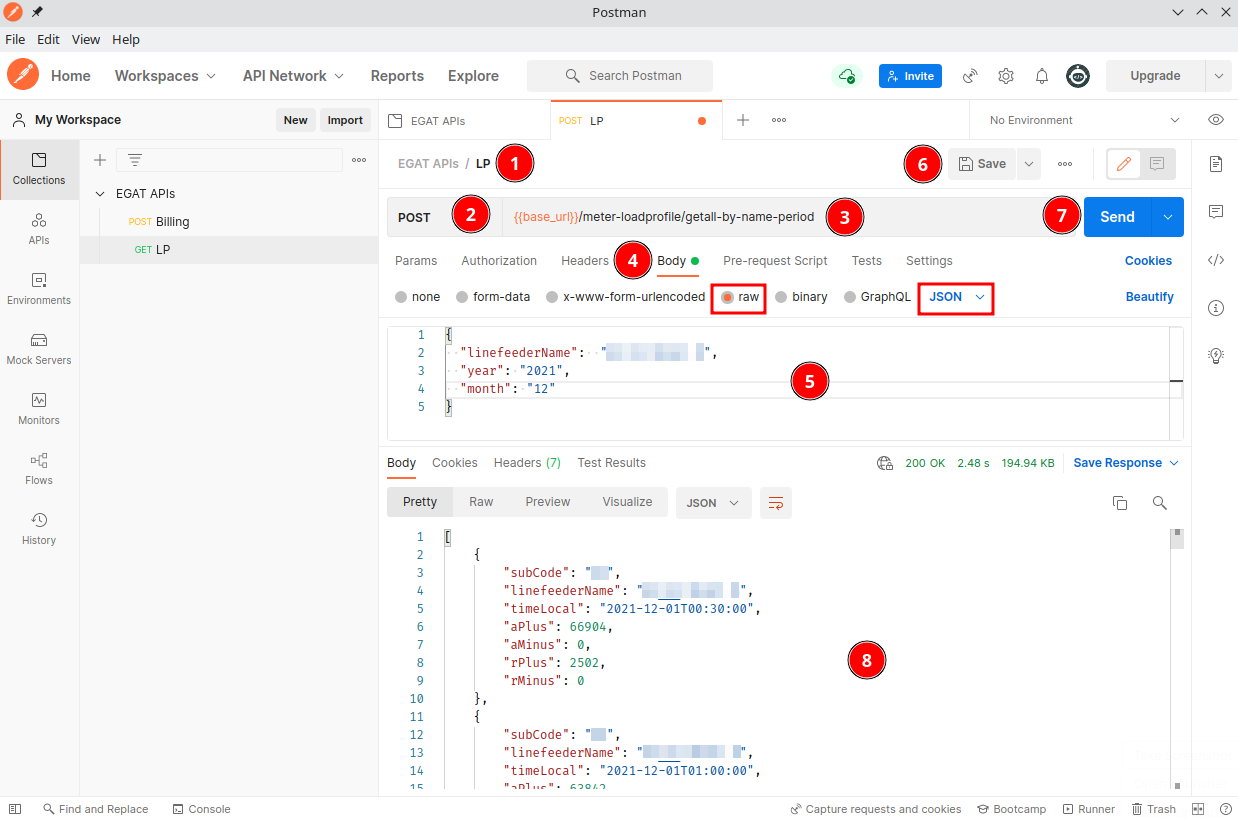
การบันทึกผลลัพธ์
หากต้องการบันทึกผลลัพธ์ให้คลิกที่ Save Response และเลือก Save to a file ไฟล์จะอยู่ในรูปแบบ json สามารถเปิดด้วยโปรแกรมต่างๆได้ เช่น Notepad, VS Code หรือ Microsoft Excel
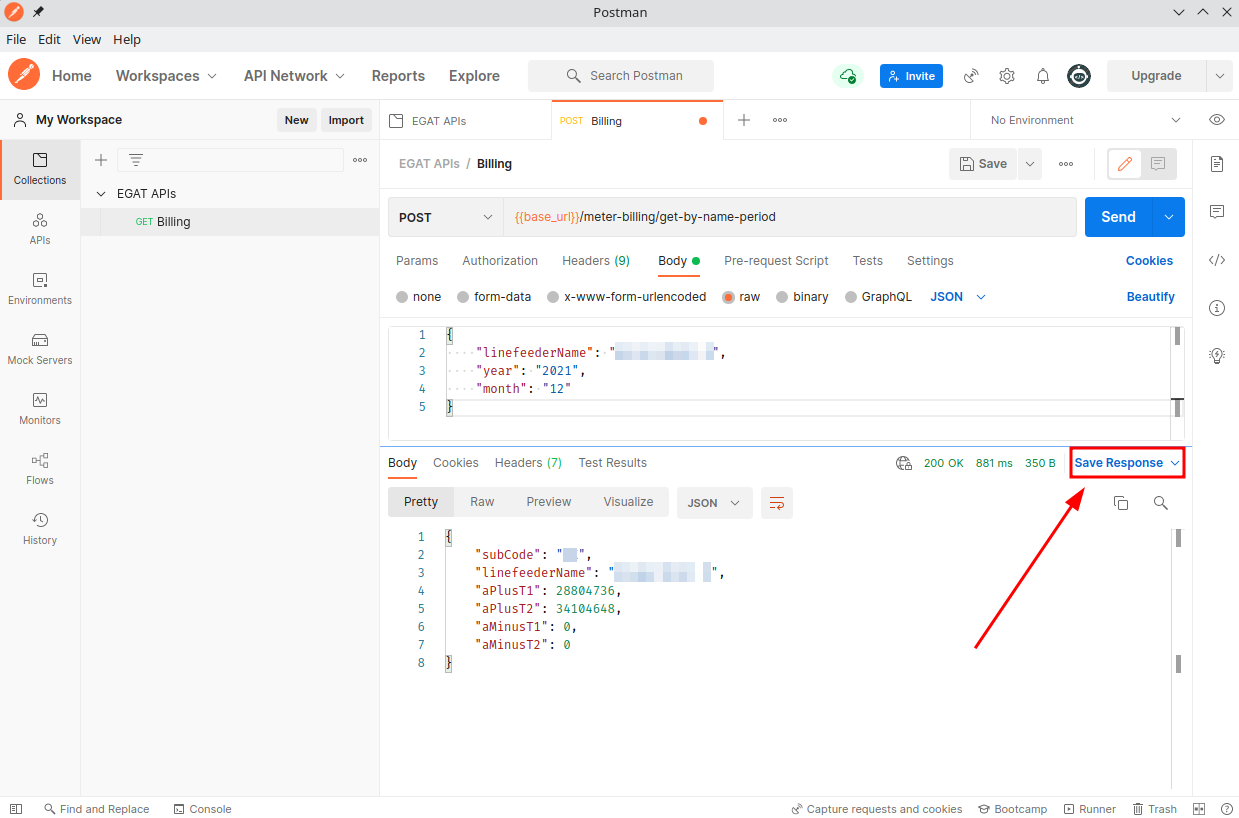
การเปิดไฟล์ JSON จาก Postman ใน MS Excel
เปิดโปรแกรม Microsoft Excel เลือกที่ Tab Data > Get Data > From File > From JSON ตามรูป
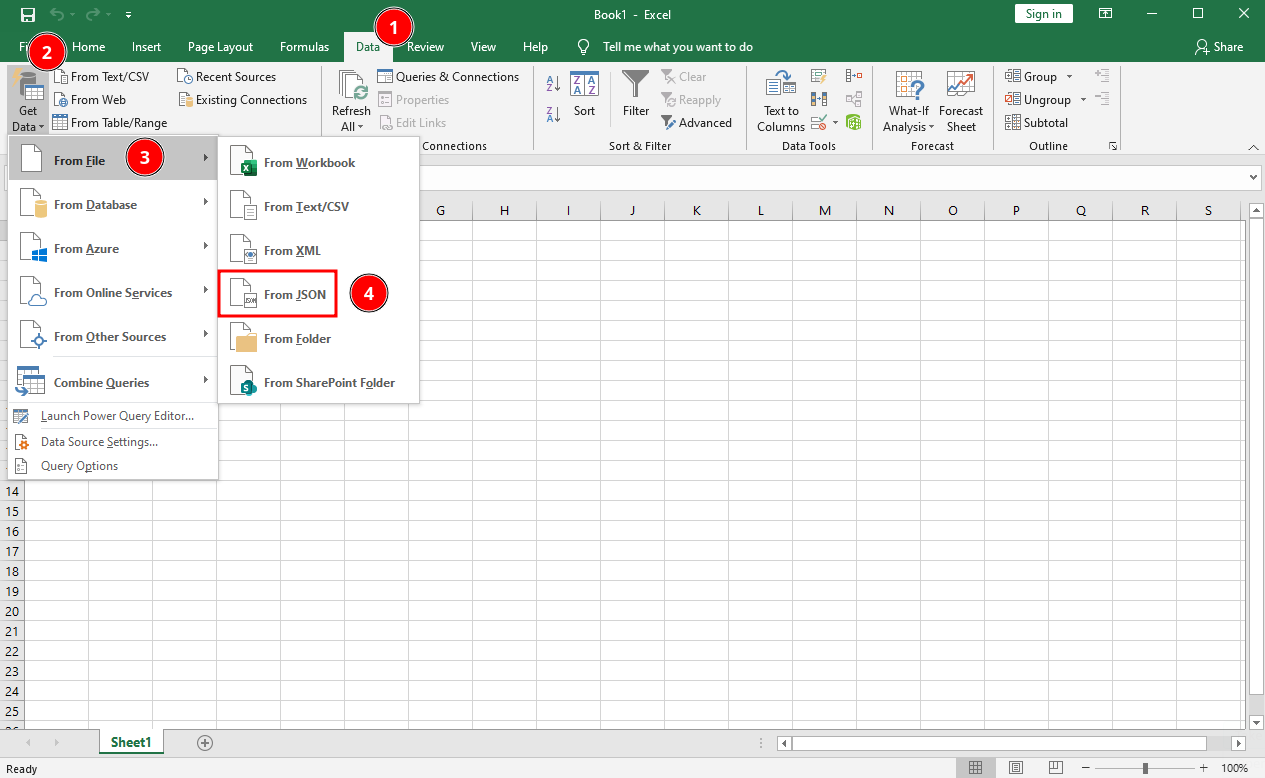
เลือกไฟล์
.jsonที่ต้องการแล้วกดปุ่ม OK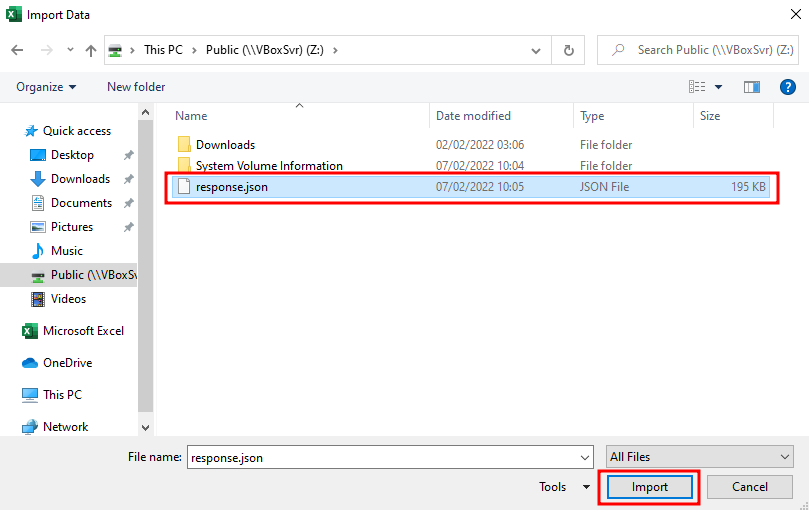
คุณจะเห็นหน้าต่าง Power Query Editor ให้กดปุ่ม To Table ด้านซ้ายบน
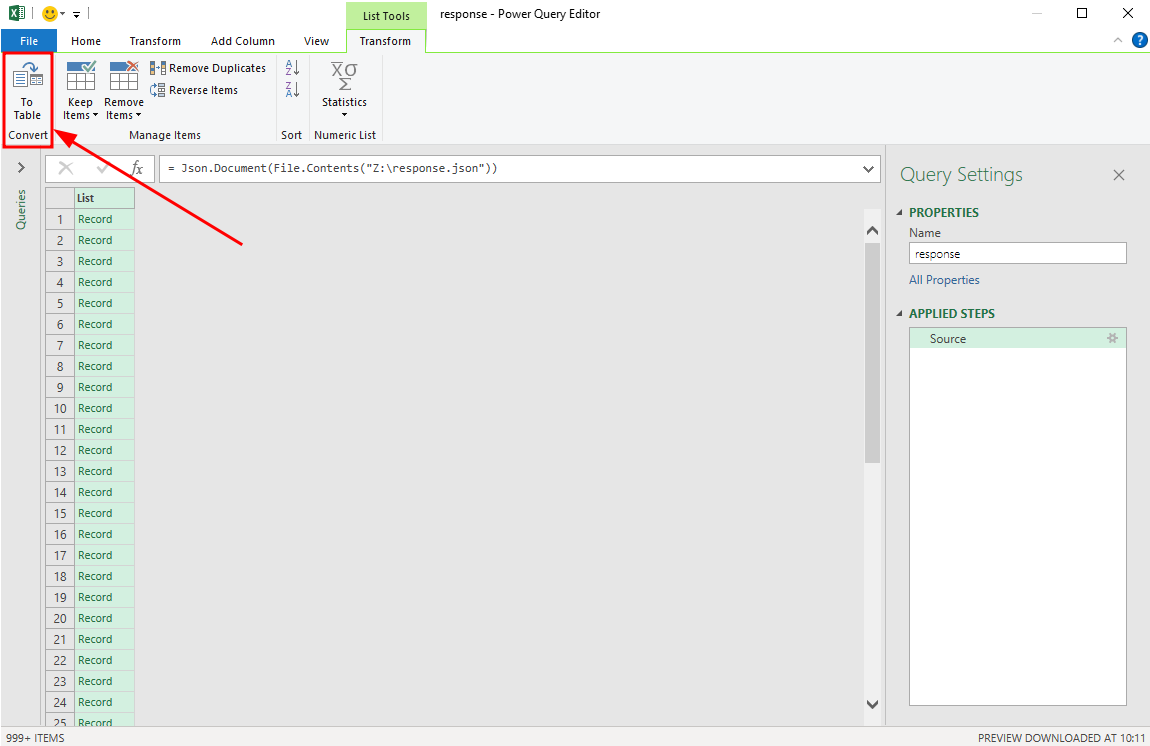
จากนั้นจะมี Popup ขึ้นมาถามการแปลงข้อมูล กด OK โดยไม่ต้องปรับค่าใดๆ
คลิกที่ปุ่ม แยกคอลัมน์ตามรูป และ เลือกคอลัมน์ที่ต้องการแสดงผล จากนั้นกดปุ่ม OK
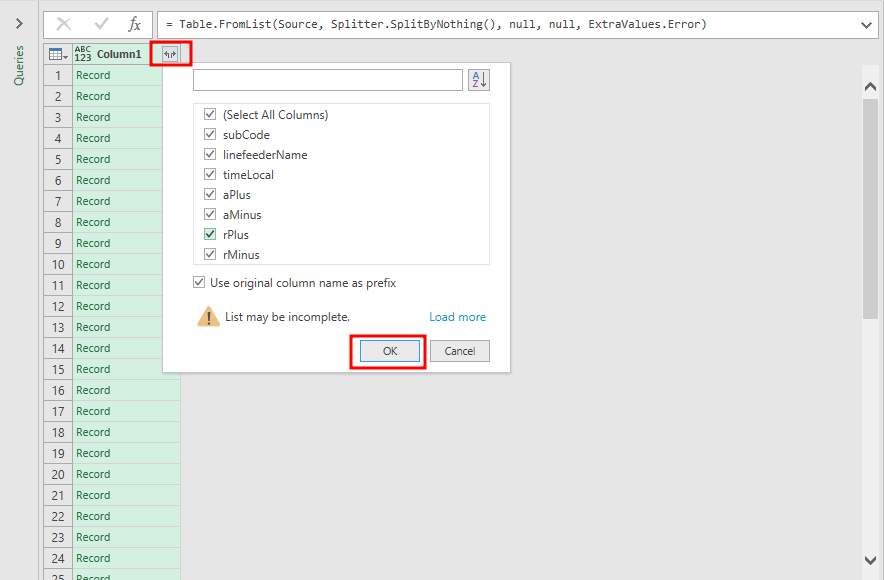
คุณจะเห็นว่าข้อมูลมาอยู่ในรูปแบบของตาราง จากนั้นให้กด Close & Load เพื่อกลับไปหน้าต่าง Excel
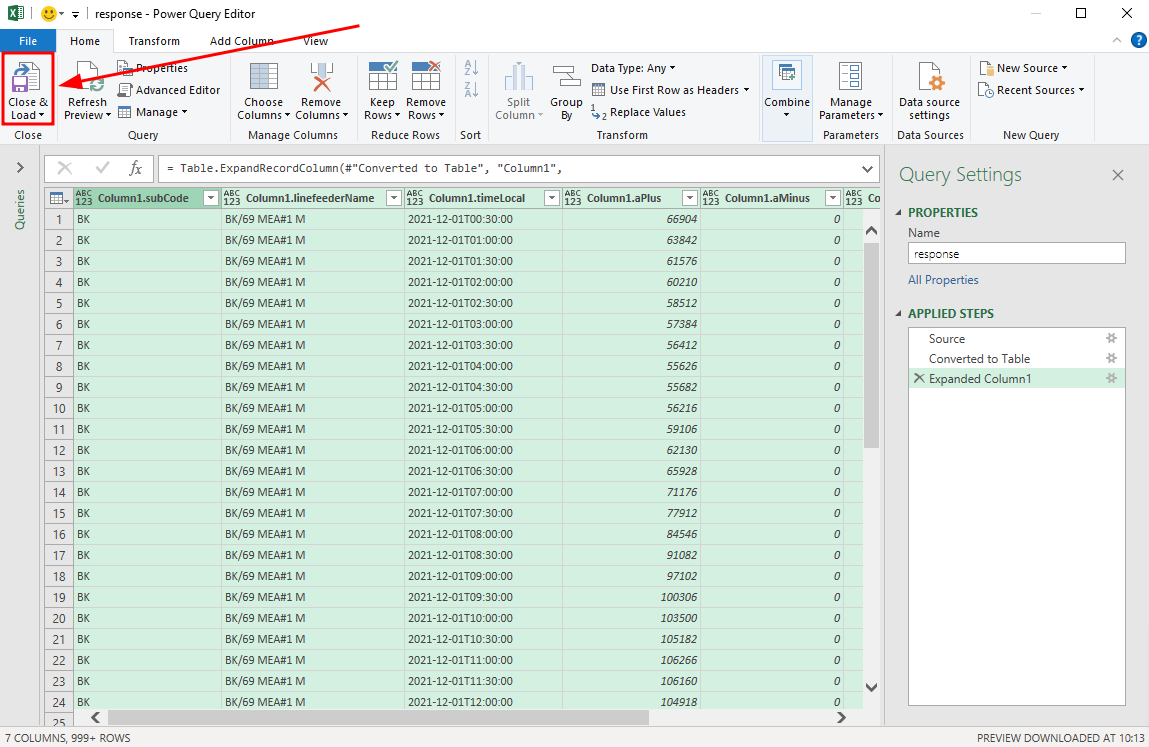
ใช้งาน Excel ตามปกติ
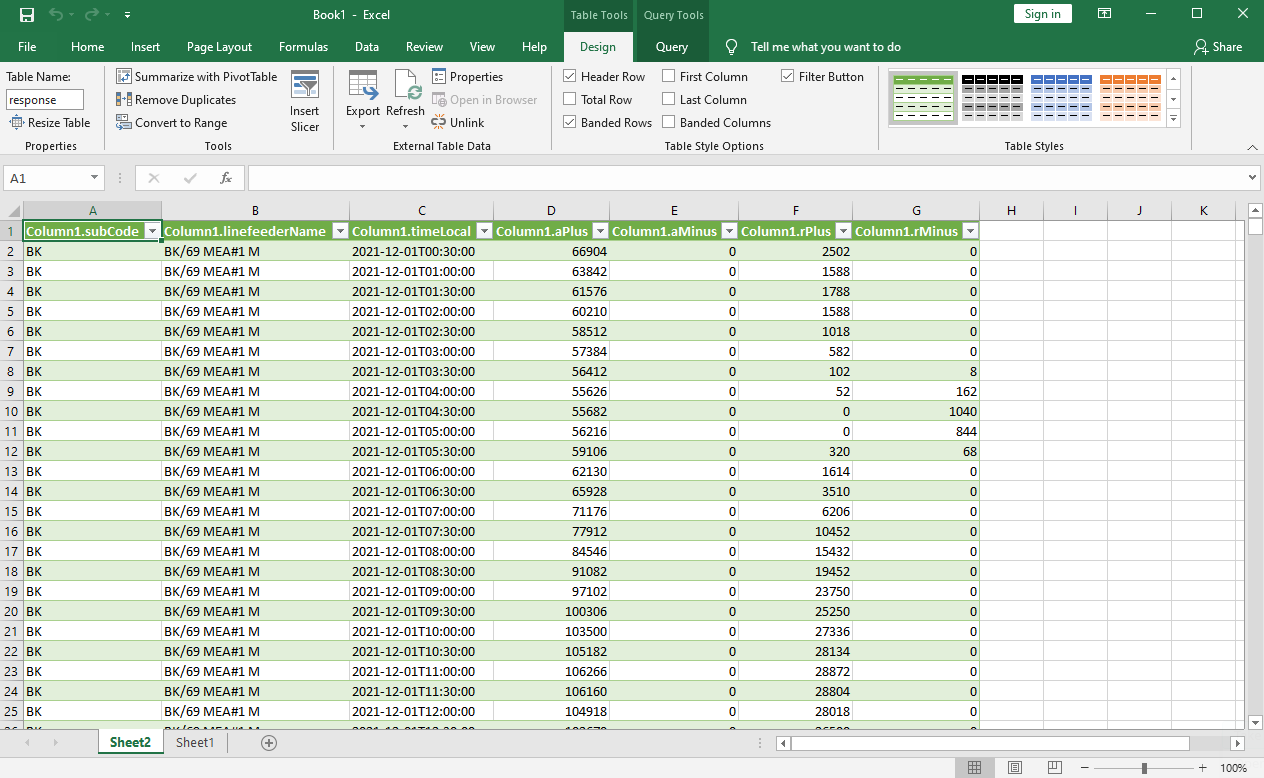
การเรียกใช้งานข้อมูล EGAT ผ่าน Data Platform
คุณสามารถเชื่อมต่อข้อมูลได้หลายวิธี ผ่านโปรแกรม Power BI, Microsoft Excel หรือ ผ่านการเขียนโปรแกรมด้วย Python ในตัวอย่างนี้จะแสดงวิธีการดึงข้อมูลด้วย Power BI และ Microsoft Excel
Network
การเชื่อมต่อและดึงข้อมูลจาก Data Platform ต้องใช้งานจาก Network ภายใน กฟน. หรือ VPN เท่านั้น
การดึงข้อมูลผ่าน Power BI
ติดตั้งและตั้งค่า Power BI Connector ให้เรียบร้อย
เปิดโปรแกรม Power BI ทำการเลือก Data Source ตามคู่มือในข้อ 1 ชุดข้อมูลจาก EGAT APIs จะอยู่ใต้หมวดหมู่ชื่อ External > EGAT ตามรูป เลือกชุดข้อมูลที่ต้องการ โปรแกรมจะทำการ Preview Data ให้ เมื่อพร้อมแล้วให้กดปุ่ม Load ข้อมูลมีทั้งหมด 4 ตารางดังนี้
egat_lpLoad Profiles ในรูปแบบ Long Formategat_lp_wideLoad Profiles ในรูปแบบ Wide Format (ที่ ฝศก. ใช้งานปัจจุบัน)egat_billingBilling ในรูปแบบ Long Formategat_billing_wideBillling ในรูปแบบ Wide Format (ที่ ฝศก. ใช้งานปัจจุบัน)
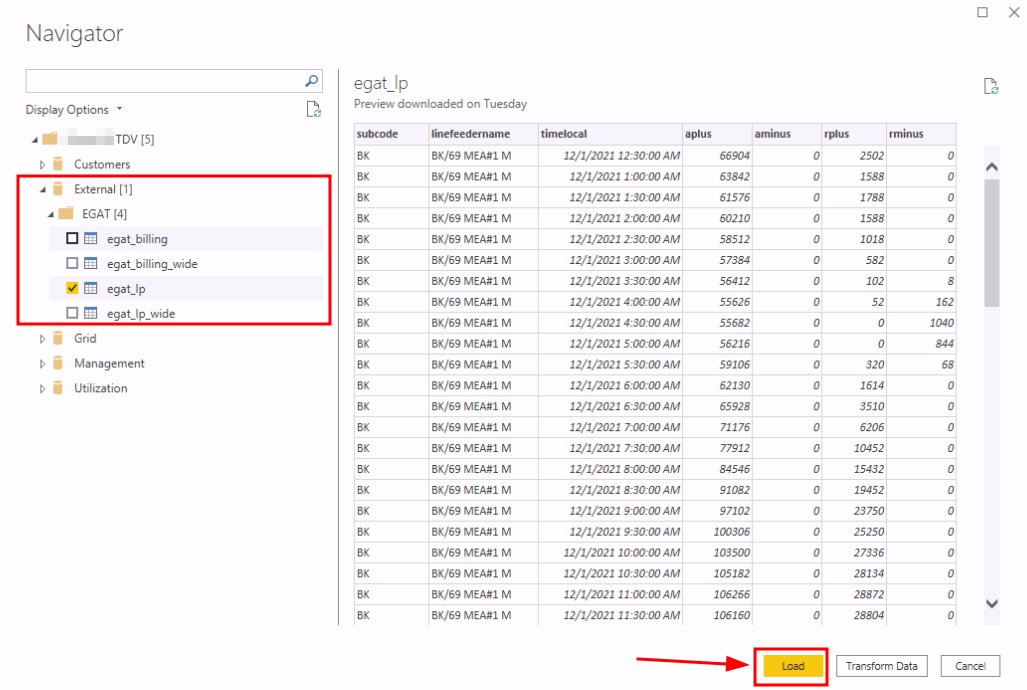
ใช้งาน Power BI ตามปกติ
การดึงข้อมูลผ่าน Microsoft Excel
ติดตั้งและตั้งค่า ODBC Driver ให้เรียบร้อย
เปิดโปรแกรม Power BI ทำการเลือก Data Source ตามคู่มือในข้อ 1 ชุดข้อมูลจาก EGAT APIs จะอยู่ใต้หมวดหมู่ชื่อ External > EGAT ตามรูป เลือกชุดข้อมูลที่ต้องการ โปรแกรมจะทำการ Preview Data ให้ เมื่อพร้อมแล้วให้กดปุ่ม Load ข้อมูลมีทั้งหมด 4 ตารางดังนี้
egat_lpLoad Profiles ในรูปแบบ Long Formategat_lp_wideLoad Profiles ในรูปแบบ Wide Format (ที่ ฝศก. ใช้งานปัจจุบัน)egat_billingBilling ในรูปแบบ Long Formategat_billing_wideBillling ในรูปแบบ Wide Format (ที่ ฝศก. ใช้งานปัจจุบัน)
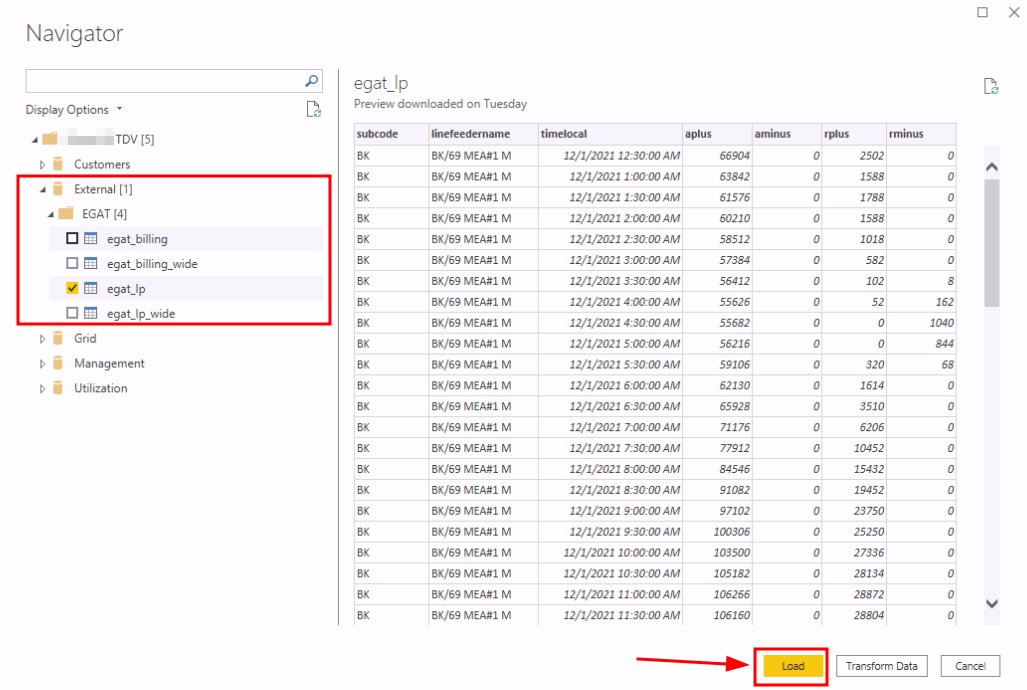
ใช้งาน Microsoft Excel ในการคำนวณได้ตามปกติ
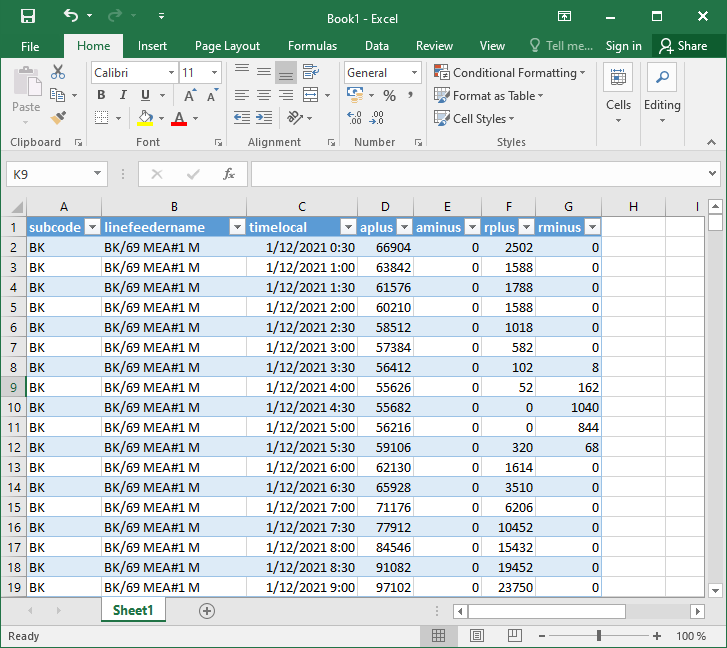
การตรวจสอบข้อมูลผ่าน Data Catalog
ข้อมูลของ EGAT จะอยู่ใต้หมวดหมู่ External > EGAT ตามรูปด้านล่าง
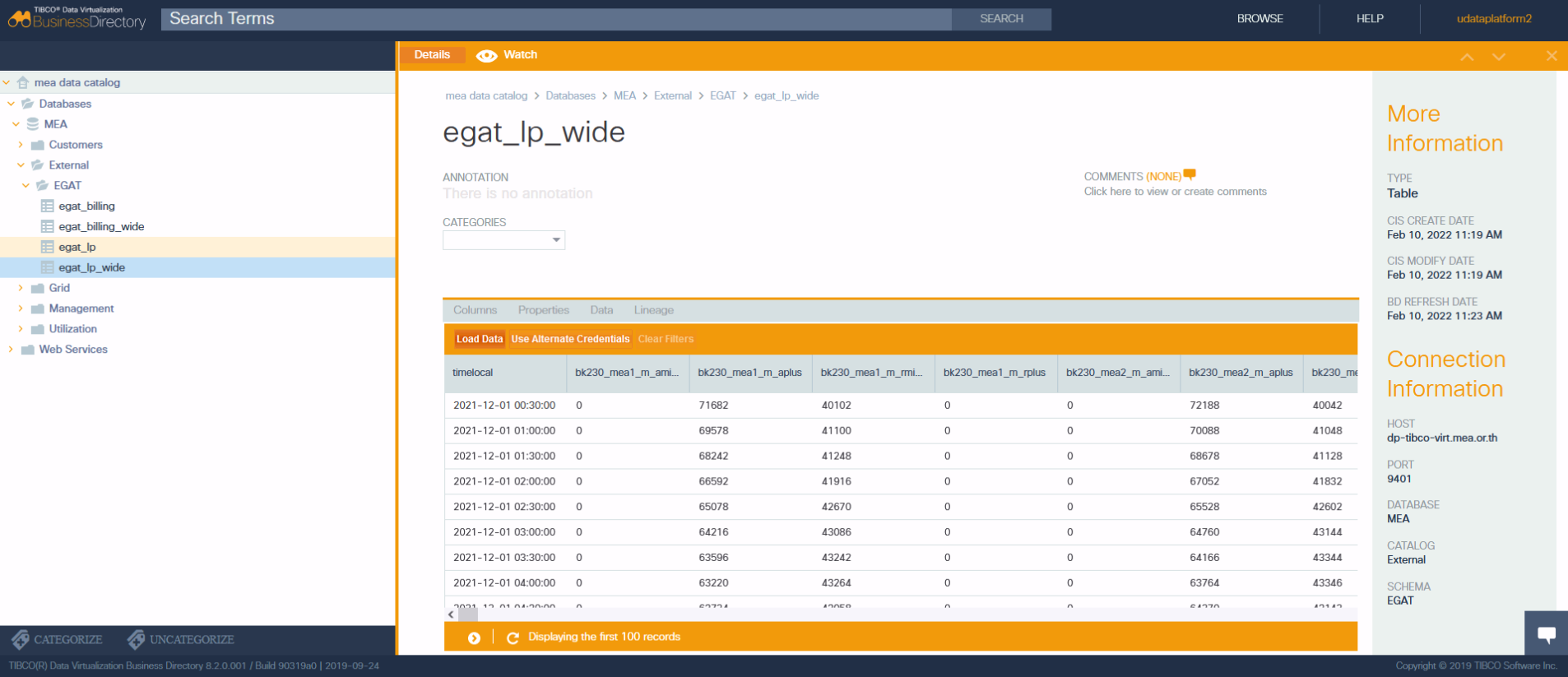
การแจ้งปัญหา ขอความช่วยเหลือ และ การให้ Feedback เกี่ยวกับข้อมูล
- แจ้งปัญหา และ ขอความช่วยเหลือทางเทคนิค เกี่ยวข้องกับการใช้งาน Data Platform
- ปัญหาเกี่ยวกับ VPN หรือ สิทธิ Admin ในการติดตั้งโปรแกรมเพิ่มเติม ติดต่อ ICT Contact Center